что это, как настроить, включить и отключить?
Многие пользователи, даже не один час проведя за компьютером задаются вопросом, что такое спящий режим в Windows 10, для чего он нужен, как его настроить.
В этой статье я постараюсь максимально подробно описать работу спящего режима. Так же рассмотрим все необходимые настройки данного режима. Ну и покажу как отправить свой компьютер, или ноутбук в сон. А те, кому эта функция не нужна, смогут ее навсегда отключить.
Прежде чем перейти к настройкам, давайте рассмотрим плюсы и минусы режима сна:
- Вроде плюсы очевидны – это экономия электроэнергии и быстрое восстановление работоспособности компьютера, намного быстрее, чем просто при включении.
- Минусы – это то, что спящий режим занимает много места на жёстком диске вашего компьютера. То есть при уходе компьютера в спящий режим или режим гибернации система делает снимок состояния на данный момент. Пользователям с компьютером, на котором раздел жесткого диска с операционной системой не большой, стоит задуматься об отключении функций спящего режима и режима гибернации.

Использовать эту функцию, или нет – решать вам.
Что такое спящий режим в Windows 10?
Это такое состояние компьютера, в котором вся информация о предшествующем состоянии хранится в оперативной памяти вашего компьютера, все программы остаются включенными и ждут, когда user начнёт ими пользоваться.
Во время спящего режима выключается экран, останавливается кулеры охлаждения процессора, отключается жесткий диск. Остается включенным питание оперативной памяти и других компонентов, способствующих выходу оперативной системы из спящего режима.
Компьютер не отключён, а стоит на паузе, разумеется, что при этом сильно снижается потребление энергии, по сравнению с тем, когда компьютер находится в рабочем состоянии. На это стоит обратить внимание владельцам ноутбуков, когда устройство работает от батареи.
Чтобы вывести компьютер из спящего режима, можно пошевелить мышью, или нажать любую клавишу на клаве, компьютер сразу запустится и вы сможете продолжать работу.
Уместно здесь, кроме темы «Спящий режим Windows 10», рассмотреть и ещё режим «Гибернация».
При поверхностном взгляде гибернация мало отличается от спящего режима. При уходе в режим гибернации, всё состояние компьютера сохраняется уже не в оперативной памяти, как при спящем режиме, а на жёстком диске. При этом выключаются монитор, кулеры охлаждения и жесткий диск.
Гибернация – более сильный сон, похожа на анабиоз у животных. Конечно потреблении электроэнергии снижается сильнее, чем при спящем режиме, потому что отключается и оперативная память.
Режим гибернации отлично подходит для ноутбуков, так как экономит ещё больше энергии при работе от аккумулятора. Существует так же гибридный спящий режим.
Гибридный спящий режим. В этом режиме сочетаются гибернация и спящий режим, все запущенные на компьютере приложения сохраняются на жестком диске. Если в настройках компьютера включен гибридный спящий режим, то вместо перехода в спящий режим компьютер будет уходить в гибридный.
Как перевести компьютер, или ноутбук в режим сна?
Нажимаем на кнопку «Пуск», там вы увидите кнопку «Выключение», при нажатии на которую откроется такое окно:
Теперь можете нажать на строку «Спящий режим».
Настройка спящего режима в Windows 10
Нужно зайти в панель управления компьютером, её вы найдёте в меню «Пуск».
В поле поиска введите «Электропитание», достаточно ввести «электро», щёлкните на строчку «Электропитание».
В открывшемся окне оставляете отметку «Сбалансированная» и нажимаете на строчку «Настройка схемы электропитания».
В новом открывшемся окне нажимаем на галочки «Отключать дисплей», выбираем время, через какое будет выключаться дисплей вашего компьютера, при простое, можете задать значение «Никогда».
Нажимаем на галочку в строчке «Переводить компьютер в спящий режим». Здесь так же выбираем удобное для вас время, если достаточно места на жёстком диске, то соответственно минуты, если нужна экономия места, то значение «Никогда».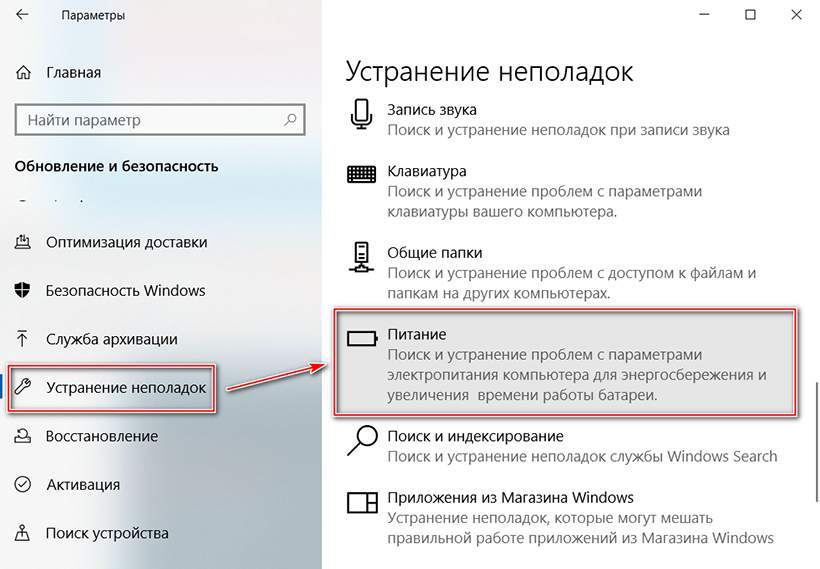
Обратите внимание: если у вас ноутбук, то время перехода в режим сна и отключения дисплея нужно выставлять для питания от батареи и от сети.
Чтобы полностью отключить спящий режим в Windows 10, нужно поставить значение «Никогда» в соответствующем меню.
У меня на ноутбуке вот такие настройки:
Теперь нажимаем на строчку «Изменить дополнительные параметры питания».
В открывшемся маленьком окне нажимаем «Отключать жёсткий диск», ставим значение (0) «Никогда» , или удобное для вас в минутах.
В разделе «Сон» жмём «Разрешить гибридный спящий режим». Выбираем нужное вам значение, то есть «Включить» или «Выключить». В этом же разделе нажимаем «Разрешить таймеры пробуждения». Выбираем «Отключить», «Включить» или «Включить только важные».
Рекомендую поставит «Отключить», чтобы не возникало вопроса – почему компьютер сам периодически выходит из режима сна. Он будет выходить при поступлении системных сообщений, типа установка обновлений и тому подобных.
Теперь осталось нажать «Применить» и «ОК».
Нажимаем «Сохранить изменения».
Закрываем панель управления.
Настройка «сна» в реестре
Открываем «Выполнить», одновременным нажатием клавиш «Windows» и «R». В открывшемся окне вписываем «REGEDIT» (без кавычек), можете не заглавными буквами. Щёлкаем на «ОК». Вам откроется редактор реестра.
Новичкам страшно? Мне тоже было страшно! Если не уверены в себе, то, заранее, вручную создайте точку восстановления системы Windows 10.
В редакторе реестра нам нужно открыть ветки, все они расположены в левой части, чтобы открыть нужно два раза щёлкнуть мышкой по нужной ветке реестра.
Переходим в HKEY_LOCAL_MACHINE так же щёлкаем по строчке SYSTEM строчкам CurrentControlSet
далее Control и Power. В открывшемся окне находим параметр «HiberFileSizePercent», щёлкаем на него. Меняем значения в параметре DWORD на «0». Жмём «ОК».Переходим к параметру «HibernateEnabled» и так же меняем значение на «0», «ОК». Закрываем редактор реестра.
Закрываем редактор реестра.
Осталось перезагрузить компьютер, чтобы изменения вступили в силу.
Теперь вы знаете, что такое спящий режим Windows 10 и как его настроить.
Я не прощаюсь, до скорых встреч.
Спящий режим Windows 10 — подробно
Что такое спящий режим в Windows 10? Спящий режим — это особая форма работы компьютера, при котором заметно сокращено — энергопотребление.
Когда Вы переходите в спящий режим, вся Ваша информация о работающих программах и открытых документах сохранится в памяти компьютера, а при выходе из спящего режима все программы будут в активном режиме.
При первом нажатии на кнопку питания, ранее находящийся в режиме ожидания компьютер, в течение нескольких секунд выйдет из спящего режима и пользователь может продолжить свою работу с компьютером уже в нормальном режиме.
Близким к понятию «спящий режим» является понятие «гибернация». В чем же отличие? Если кратко, гибернация — это более глубокая форма спящего режима; при переходе в гибернацию вся информация об открытых приложениях и программах сохраняется на жестком диске и компьютер выключается, что позволяет сэкономить еще больше электроэнергии.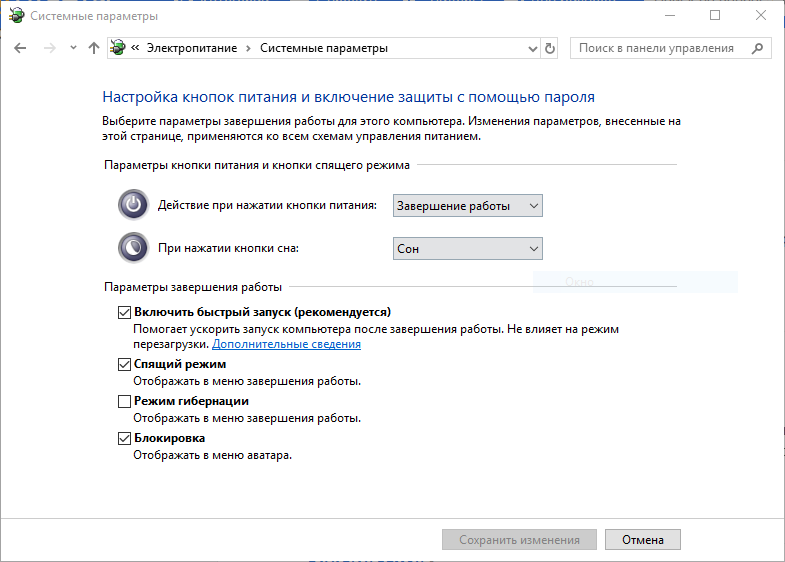
Важно знать, что время перехода из гибернации в обычный режим заметно выше, чем время «выхода» из спящего режима — в обычный.
Как настроить спящий режим в Windows 10?
Спящий режим очень пригодится владельцам ноутбуков, поскольку для них энергопотребление наиболее критично. При включении ноутбука тратится гораздо больше времени, чем если его поставить в спящий режим.
Давайте теперь поподробнее разберемся, как настроить питание и спящий режим в Windows 10 на своем персональном компьютере или ноутбуке. Это можно сделать различными способами, давайте рассмотрим самый простой — при помощи стандартного интерфейса Windows 10.
Интерфейс «десятки» был сделан таким, чтобы сделать доступ к основным функциям операционной системы быстрым и комфортным.
Чтобы изменить режим питания, мы должны попасть в интерфейс настроек Windows 10. Для этого можно проделать путь «Пуск» -> «Параметры» либо же нажать сочетание клавиш Win+I. В открывшемся окне выбираем нажимаем «Система» -> «Питание и спящий режим».
В открывшемся окне выбираем нажимаем «Система» -> «Питание и спящий режим».
Находим пункт «Сон» и выставляем нужную нам конфигурацию, тут все просто и интуитивно понятно, например я всегда ставлю отключать экран, при питании от батареи — 10 минут, а от сети 30 минут, эта простая функция позволяет продлевать срок службы монитора (экрана).
Если посмотреть ниже, можно заметить пункт Сопутствующие параметры > «Дополнительные параметры питания».
Что это такое? Нажав на эту строку, появится окно, которое отвечает за более подробные настройки различных режимов питания, где учитываются такие параметры, как яркость монитора, время затемнения, отключения экрана и перехода в спящий режим (если у вас ноутбук, можно выставить два типа времени — одно для питания от сети, другое для питания от батареи).
Для этого нужно нажать на выделенную синим строку «Настройка схемы электропитания». Нажав попадем в следующее окошко:
Если у вас пытливый ум, можно настроить режим питания еще более подробно.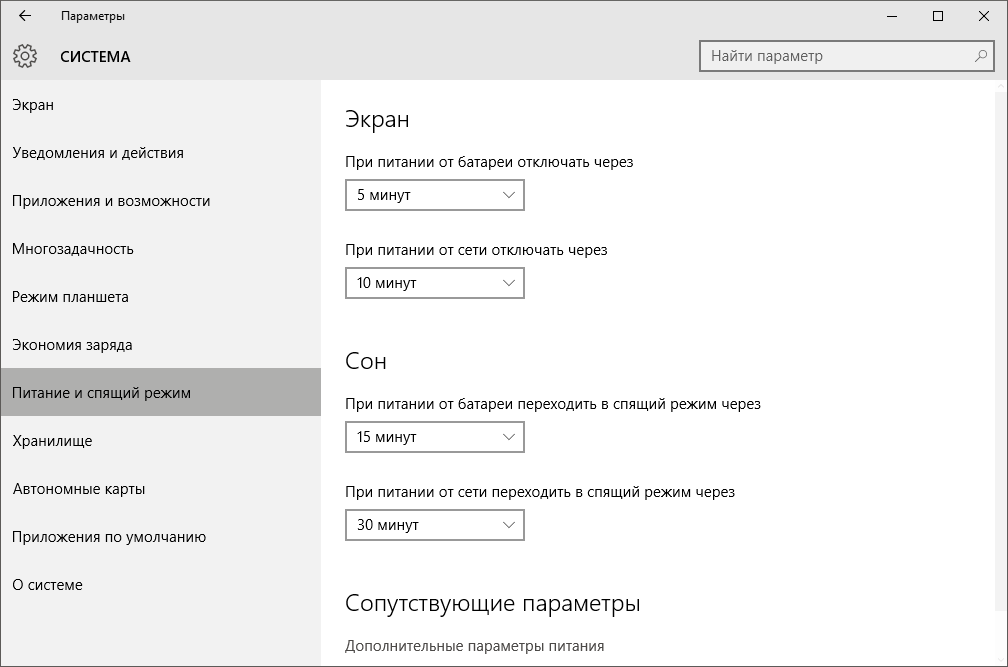
В открывшемся окне можно самым подробным образом изменить настройки параметров электропитания для текущей схемы.
Например, вам нужно отключить спящий режим в Windows 10. Для этого нужно найти пункт «Сон после», и выставить значение «Никогда». Обратите внимание, что некоторые параметры могут быть недоступны в случае, если вы зашли на компьютер без прав администратора.
Иногда случаются проблемы с переходом в спящий режим. Самая частая проблема — спящий режим отключен, но компьютер все равно спустя какое-то время отключает экран. Как быть? Для этого нужно зайти в параметры экранной заставки и отключить скринсейвер.
Для этого, нужно в панели задач нажать значек лупа и написать слово «Заставки», выберите пункт —Включение или отключение экранной заставки.
В следующем окошке в пункте — Заставка, важно выбрать пункт — «НЕТ».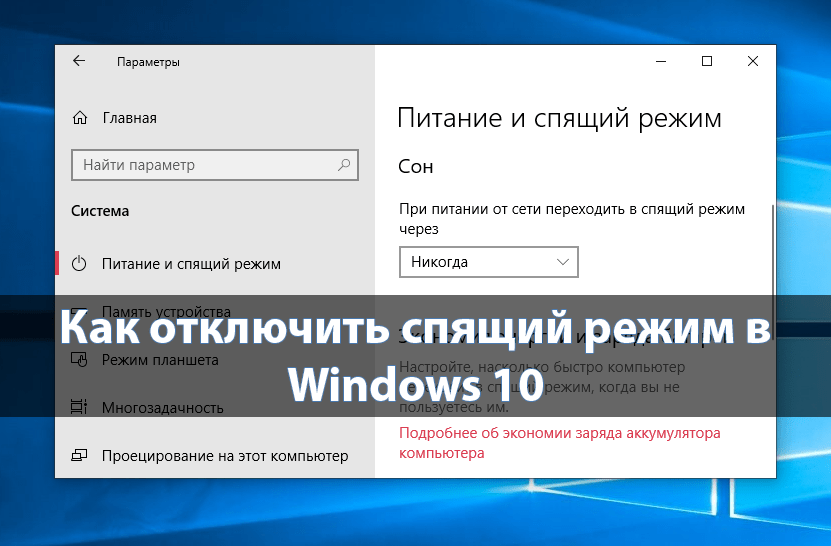
Вот теперь Ваш компьютер или ноутбук не будет уходить в спящий режим — беспричинно…
Цель данного материала — познакомить читателя с питанием и со спящим режимом Windows 10. Текст сопровожден скриншотами, чтобы даже самый неопытный пользователь ПК мог самостоятельно настроить свой компьютер, надеюсь у Вас получилось разобраться.
С уважением, Владислав Никитин.
Спящий режим Windows 10
Привет, друзья. В этой публикации мы рассмотрим вопрос, что такое спящий режим Windows 10. Поговорим о том, чем этот режим отличается от своих альтернатив – режима гибернации и гибридного спящего режима, в каких ситуациях лучше использовать спящий режим, а в каких — его альтернативы. Также мы рассмотрим, как оптимально настроить спящий режим на ПК и ноутбуке. Ну и в конце будет парочка лайфхаков по запуску сна.
Спящий режим Windows 10
Что такое спящий режим Windows 10
Итак, друзья, спящий режим, он же сон Windows 10. Это один из режимов энергосбережения этой операционной системы, наряду с прочими режимами он являет собой альтернативу выключению компьютера.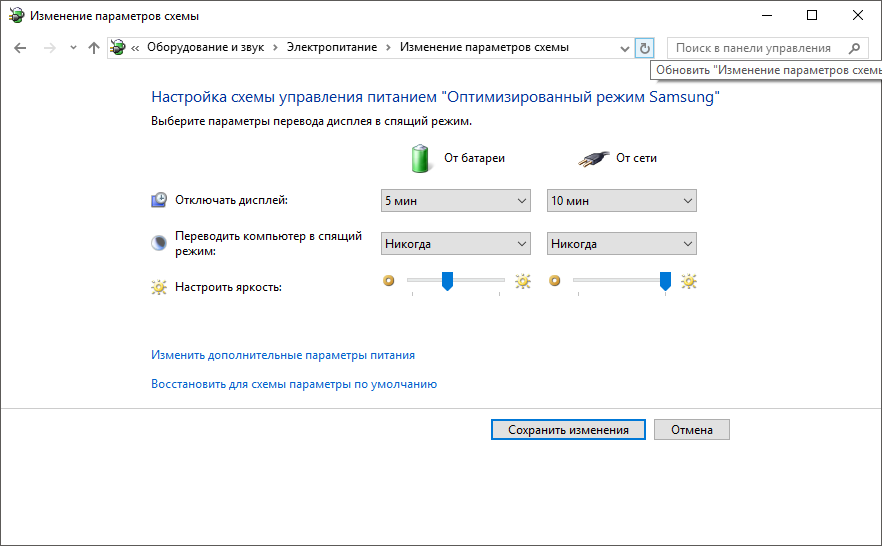 Опцию ухода компьютера в сон можем наблюдать в меню «Пуск» Windows 10 при нажатии кнопки выключения компьютера.
Опцию ухода компьютера в сон можем наблюдать в меню «Пуск» Windows 10 при нажатии кнопки выключения компьютера.
Также опция сна присутствует в меню по клавишам Win+X Windows 10.
Ещё в сон компьютер можно отправить, вызвав на пустом рабочем столе клавишами Alt+F4 функцию завершения работы системы, выбрав «Спящий режим» из вариантов завершения работы и нажав «Ок».
И также в сон компьютер можно отправлять с помощью таймеров выключения, реализуемых сторонними программами типа Pristy Tools или Wise Auto Shutdown, рассмотренных в статье сайта «Таймер выключения Windows». При дефолтных настройках электропитания Windows 10 компьютер автоматически погружается в сон при определённом времени бездействия. А если это ноутбук, то в сон он уходит ещё и при закрытии крышки. Для выхода из режима сна нужно нажать кнопку питания компьютера, любую клавишу на клавиатуре или пошевелить мышкой. Спящий режим Windows 10 унаследовала от версий-предшественниц, он есть в Windows 8.1, он есть в Windows 7. Его протоверсия вообще появилась ещё в Windows XP, если кто помнит, был такой ждущий режим. Впоследствии ждущий режим был доработан, и начиная с Vista мы его уже знаем как спящий режим. И это, как я упомянул, один из режимов энергосбережения системы, а таких у неё три — спящий режим, гибридный спящий режим и гибернация.
Его протоверсия вообще появилась ещё в Windows XP, если кто помнит, был такой ждущий режим. Впоследствии ждущий режим был доработан, и начиная с Vista мы его уже знаем как спящий режим. И это, как я упомянул, один из режимов энергосбережения системы, а таких у неё три — спящий режим, гибридный спящий режим и гибернация.Примечание: друзья, не каждое компьютерное устройство поддерживает все режимы энергосбережения Windows, поддержка должна быть, во-первых, аппаратной, во-вторых, не должна быть отключена в BIOS. Вы можете проверить, какие у вас поддерживаются режимы энергосбережения. Запускаем от имени администратора командную строку и вводим:
Получаем перечень этих режимов, где спящий режим будет обозначатся как ждущий режим (S3). В нашем случае есть все три режима, и также в перечне отображается технология быстрого запуска Windows 10.Все три режима энергосбережения призваны упростить работу с компьютером в условиях экономии электроэнергии. Будь это заряд аккумулятора ноутбука или электроэнергия при работе компьютеров от сети. Эти режимы фиксируют рабочее состояние Windows 10, т.е. наш пользовательский сеанс работы с запущенными процессами, активными программами и окнами. И позволяют оперативно возобновить этот сеанс при нашем обращении к компьютеру. Используя эти режимы, нам не нужно каждый раз при отлучении от компьютера выключать его, а потом снова включать, ждать, пока загрузится система, запускать программы, открывать документы или проекты, с которыми мы работали. Каким мы наш рабочий сеанс отправили в режим энергосбережения, таким мы его получим при возобновлении работы компьютера. А вот оперативность возобновления сеанса и эффективность экономии энергии у этих режимов разные.
Эти режимы фиксируют рабочее состояние Windows 10, т.е. наш пользовательский сеанс работы с запущенными процессами, активными программами и окнами. И позволяют оперативно возобновить этот сеанс при нашем обращении к компьютеру. Используя эти режимы, нам не нужно каждый раз при отлучении от компьютера выключать его, а потом снова включать, ждать, пока загрузится система, запускать программы, открывать документы или проекты, с которыми мы работали. Каким мы наш рабочий сеанс отправили в режим энергосбережения, таким мы его получим при возобновлении работы компьютера. А вот оперативность возобновления сеанса и эффективность экономии энергии у этих режимов разные.
И вот, друзья, в плане оперативности возобновления сеанса лучший из всех режимов – это спящий. Выход из сна мгновенный. Именно потому это дефолтный в системе Windows режим энергосбережения. И потому он по умолчанию вынесен в число опций завершения работы компьютера. Оперативность обеспечивается тем, что при сне пользовательский сеанс сохраняется в оперативной памяти компьютера.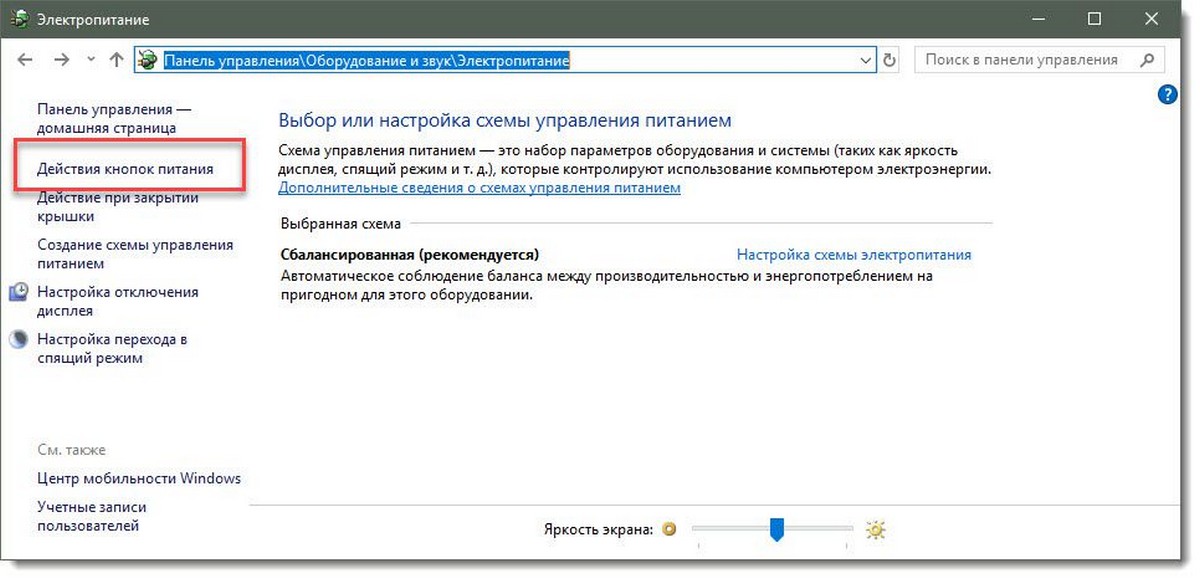 На которую продолжает поступать электропитание с целью сохранения данных. Тогда как другие компоненты компьютера – процессор, жёсткий диск, видеокарта, кулеры – обесточиваются. Таким образом в спящем режиме ПК или ноутбук потребляет минимум энергии. Если во сне у ноутбука полностью разрядится аккумулятор, либо же произойдёт перебой питания ПК от электросети, Windows 10 просто аварийно завершит работу, и мы при наличии питания по новой запустим её и все наши программы. Тут главное взять за правило не оставлять несохранёнными на жёстком диске результаты своей работы в программах. Но в любом случае, друзья, ноутбуки защищены от аварийного завершения работы системы при разрядке аккумулятора во сне. По умолчанию в Windows 10 для ноутбуков настроено применение режима гибернации после 180 минут нахождения устройства в спящем режиме.
На которую продолжает поступать электропитание с целью сохранения данных. Тогда как другие компоненты компьютера – процессор, жёсткий диск, видеокарта, кулеры – обесточиваются. Таким образом в спящем режиме ПК или ноутбук потребляет минимум энергии. Если во сне у ноутбука полностью разрядится аккумулятор, либо же произойдёт перебой питания ПК от электросети, Windows 10 просто аварийно завершит работу, и мы при наличии питания по новой запустим её и все наши программы. Тут главное взять за правило не оставлять несохранёнными на жёстком диске результаты своей работы в программах. Но в любом случае, друзья, ноутбуки защищены от аварийного завершения работы системы при разрядке аккумулятора во сне. По умолчанию в Windows 10 для ноутбуков настроено применение режима гибернации после 180 минут нахождения устройства в спящем режиме.
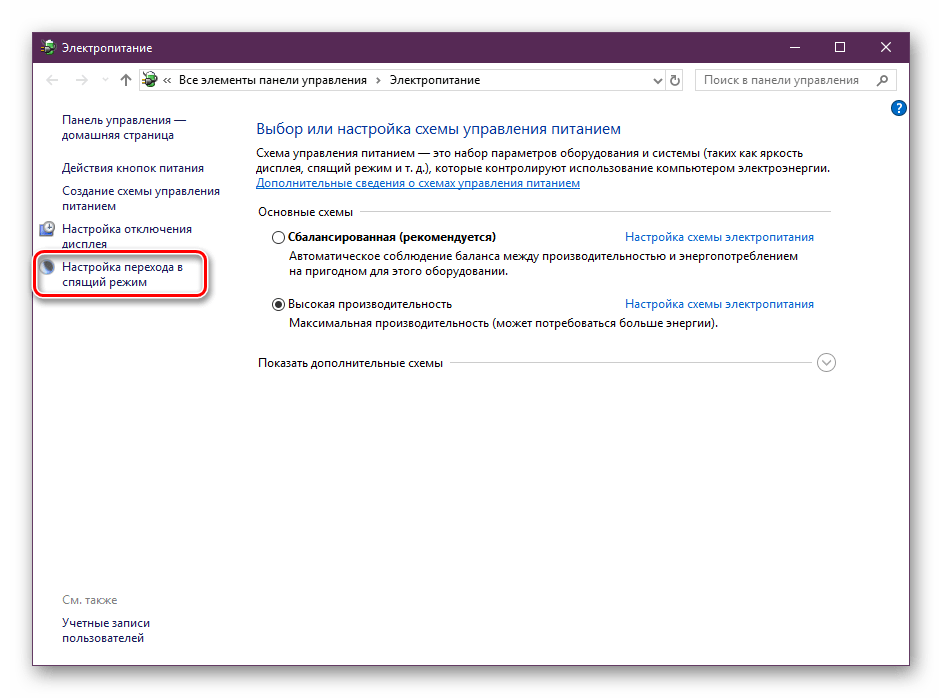 Из этого же файла путём выгрузки данных обратно в оперативную память наш сеанс работы с компьютером возобновляется. Соответственно, выход из гибернации происходит чуть дольше, чем выход из сна. Но при этом гибернация надёжна в плане сохранности нашего рабочего сеанса. Друзья, о режиме гибернации, его особенностях, как его включить в Windows 10 читайте в статье сайта «Как включить гибернацию в Windows 10».
Из этого же файла путём выгрузки данных обратно в оперативную память наш сеанс работы с компьютером возобновляется. Соответственно, выход из гибернации происходит чуть дольше, чем выход из сна. Но при этом гибернация надёжна в плане сохранности нашего рабочего сеанса. Друзья, о режиме гибернации, его особенностях, как его включить в Windows 10 читайте в статье сайта «Как включить гибернацию в Windows 10».Гибридный спящий режим – это компромисс между сном и гибернацией в плане сохранности пользовательского сеанса работы. Этот режим действует как обычный спящий, но при погружении в него рабочий сеанс записывается дополнительно на жёсткий диск. Таким образом мы свой рабочий сеанс Windows 10 получим восстановленным даже при перебоях в питании.
Итого, друзья: спящий режим – это оптимальный режим энергосбережения и для ПК, и для ноутбуков. В случае с последними по истечении трёх часов сна он сам сменяется гибернацией, что минимизирует риски потерять наш рабочий сеанс. Сон – самый оперативный способ возобновления работы компьютера.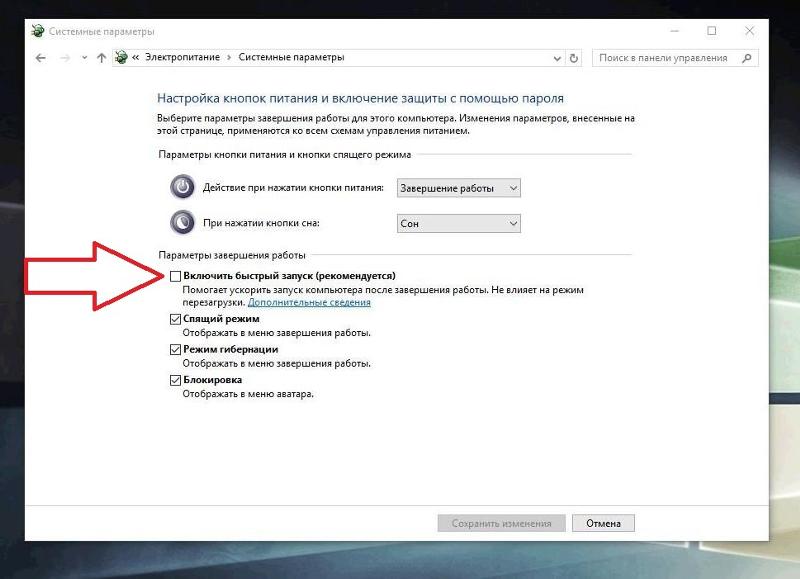 И что немаловажно будет для многих, сон не расходует лишний раз ресурс SSD.
И что немаловажно будет для многих, сон не расходует лишний раз ресурс SSD.
Как настроить спящий режим Windows 10
Настраивается спящий режим в системном приложении Windows 10 «Параметры». Идём по пути «Система > Питание и спящий режим». И здесь можем настроить время бездействия компьютера, через которое он автоматический уйдёт в спящий режим. Для компьютеров это будет только время бездействия при работе от сети, а для ноутбуков – и от сети, и от аккумулятора. Если не нравятся дефолтные значения, ставим своё время. Далее жмём «Дополнительные параметры питания».
И мы перейдём в классический формат настроек электропитания Windows 10. Что здесь можно настроить? Немногое, тем не менее. Жмём «Действия кнопок питания».
И, если у вас ПК, можете назначить погружение в сон на кнопку питания. Возможно, вам так будет удобнее пользоваться сном.
Если у вас ноутбук, сон и так будет по умолчанию назначен и на кнопку питания, и на закрытие крышки. Но вы можете при питании от батареи, например, оставить сон на закрытие крышки, а на кнопку питания назначить гибернацию.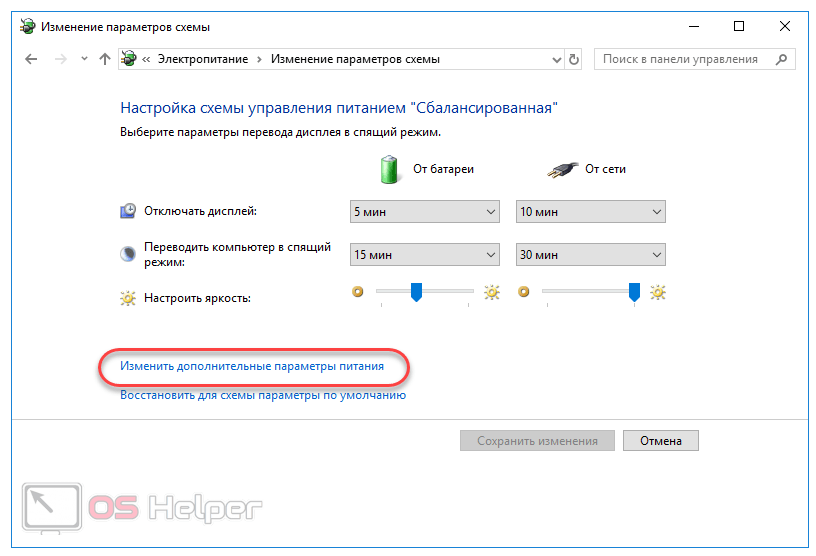 И таким образом вы сможете погружать ноутбук в тот или иной режим по ситуации.
И таким образом вы сможете погружать ноутбук в тот или иной режим по ситуации.
Далее – «Изменить дополнительные параметры питания».
Вот здесь, друзья, мы можем настроить включение гибернации после сна. На ПК по умолчанию она отключена, а на ноутбуках она включается после 180 минут нахождения во сне. Всё это можно изменить: на ПК можете установить время сна, после которого включается гибернация, а на ноутбуках можете это время изменить или оставить поле пустым, что будет означать отключение гибернации во сне.
Как включить гибридный спящий режим Windows 10
Выше настроек гибернации после сна находится пункт активации гибридного спящего режима. По умолчанию в Windows 10 он выключен и на ПК, и на ноутбуках. Но, друзья, если специфика гибридного спящего режима оптимальна для вас, можете его включить, причём на ноутбуках можете включить его отдельно для типа питания от сети и от аккумулятора.
Спящий режим Windows 10: лайфхаки
Друзья, способов погрузить компьютер в сон огромное множество. Помимо рассмотренных выше это также кнопки сна на продвинутых клавиатурах ПК, на ноутбуках это сочетание клавиш Fn и F1 или F7. Также вы можете создать на рабочем столе кнопку сна или закрепить её на панели задач Windows 10. Чтобы создать кнопку, на рабочем столе, вызываем контекстное меню, выбираем «Создать > Ярлык».
В поле объекта вставляем:
C:\Windows\System32\rundll32.exe PowrProf.dll,SetSuspendState
Вводим название – «Сон». Жмём «Готово».
На созданном ярлыке вызываем контекстное меню, выбираем его свойства. В свойствах меняем значок ярлыка и можем задать горячие клавиши запуска сна.
И обязательно отключаем гибернацию, иначе этот ярлык будет погружать компьютер в гибернацию. В командную строку, запущенную от администратора вводим:
powercfg -hibernate off
Ну и ещё один, весьма занимательный лайфхак по погружению компьютера в сон для тех, кто работает с Яндекс.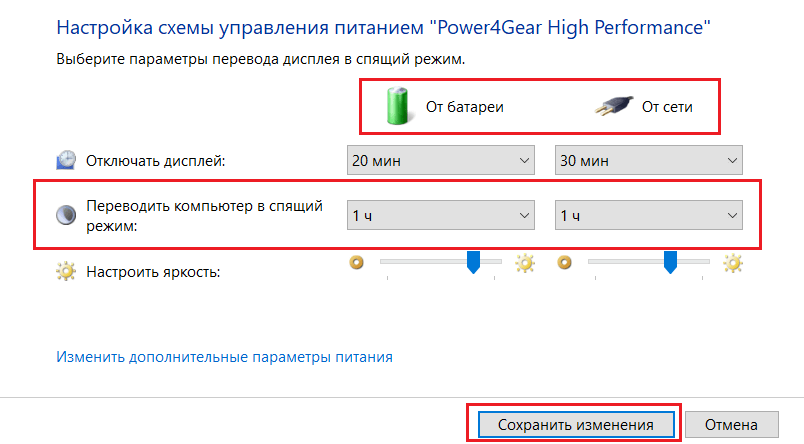
Метки к статье: Windows 10 Системные функции
Спящий режим Windows 10 | remontka.pro
  windows | для начинающих
В этой инструкции подробно о том, как настроить или отключить спящий режим в Windows 10 как в новом интерфейсе настроек, так и в привычной панели управления. Также, в конце статьи рассмотрены основные проблемы, имеющие отношение к работе спящего режима в Windows 10 и способы их решения. Схожая тема: Гибернация Windows 10.
Для чего может пригодиться отключение спящего режима: например, для кого-то удобнее, чтобы при нажатии кнопки питания ноутбук или компьютер выключался, а не уходил в сон, а некоторые пользователи после обновления до новой ОС столкнулись с тем, что ноутбук не выходит из сна.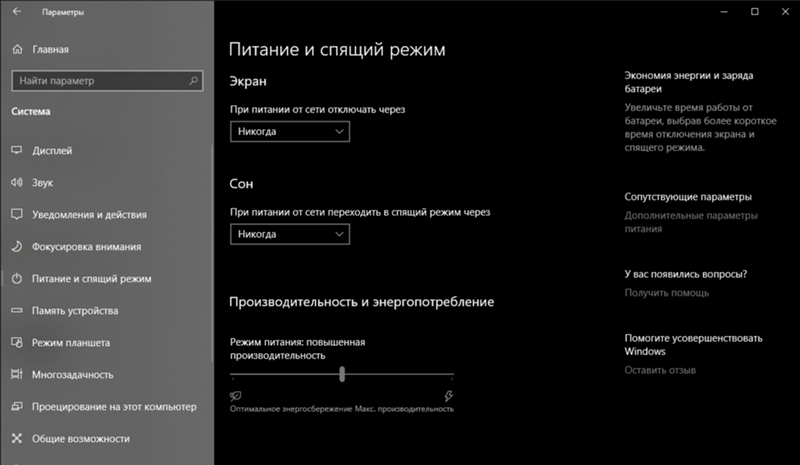
Отключение режима сна в параметрах Windows 10
Первый способ, он же самый простой — использовать новый интерфейс настроек Windows 10, попасть в который можно через «Пуск» — «Параметры» или нажав клавиши Win+I на клавиатуре.
В параметрах выберите пункт «Система», а затем — «Питание и спящий режим». Как раз здесь, в разделе «Сон» вы можете настроить работу спящего режима или отключить его отдельно при питании от сети или аккумулятора.
Здесь же можно настроить и параметры отключения экрана при желании. Внизу страницы настроек питания и спящего режима есть пункт «Дополнительные параметры питания», в которых также можно отключить спящий режим, а заодно изменить поведение компьютера или ноутбука при нажатии кнопки выключения или закрытии крышки (т.е. можно отключить сон и для этих действий). Об этом — следующий раздел.
Настройки спящего режима в панели управлении
Если вы зайдете в настройки электропитания способом, описанным выше или через Панель управления (Способы открыть панель управления Windows 10) — Электропитание, то там вы также можете отключить спящий режим или настроить его работу, при этом сделать это более точно, чем в предыдущем варианте.
Напротив активной схемы электропитания нажмите «Настройка схемы электропитания». На следующем экране вы сможете настроить, когда переводить компьютер в спящий режим, а выбрав пункт «Никогда», отключить сон Windows 10.
Если ниже нажать по пункту «Изменить дополнительные параметры электропитания», вы попадете в окно подробных настроек текущей схемы. Здесь вы отдельно можете задать поведение системы, связанное со спящим режимом в разделе «Сон»:
- Задать время перехода в спящий режим (значение 0 означает отключить его).
- Разрешить или запретить гибридный спящий режим (представляет собой вариант спящего режима с сохранением данных памяти на жесткий диск на случай потери питания).
- Разрешить таймеры пробуждения — здесь обычно ничего менять не нужно, кроме случаев, когда у вас возникла проблема с самопроизвольным включением компьютера сразу после выключения (тогда отключаем таймеры).
Еще один раздел настроек схемы электропитания, который имеет отношение к режиму сна — «Кнопки питания и крышка», здесь вы отдельно можете задать действия для закрытия крышки ноутбука, нажатия кнопки питания (по умолчанию для ноутбуков — сон) и действие для кнопки спящего режима (я даже не знаю, как такая выглядит, не видел).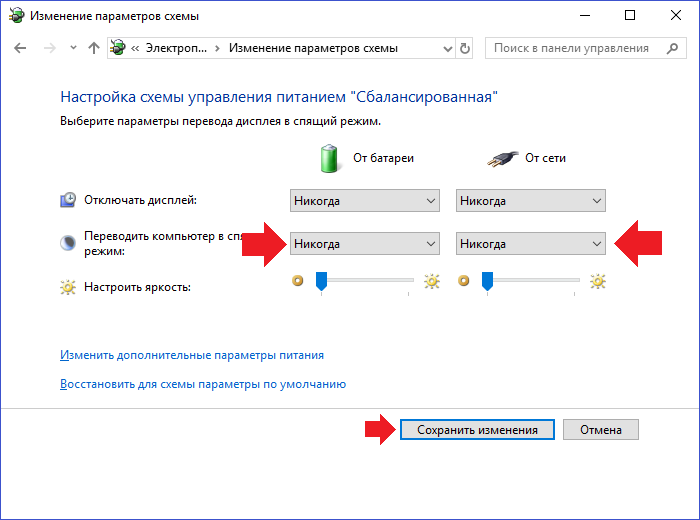
При необходимости вы можете также задать параметры отключения жестких дисков при простое (в разделе «Жесткий диск») и параметры отключения или снижения яркости экрана (в разделе «Экран»).
Возможные проблемы с работой спящего режима
А теперь типичные проблемы с тем, как работает спящий режим Windows 10 и не только он.
- Спящий режим отключен, выключение экрана тоже, но экран все равно выключается через короткое время. Пишу это первым пунктом, потому как чаще всего обращались именно с такой проблемой. В поиске в панели задач начните вводить «Заставка», затем перейдите к параметрам заставки (скринсейвера) и отключите ее. Ещё одно решение описано далее, после 5-го пункта.
- Компьютер не выходит из режима сна — либо показывает черный экран, либо просто не реагирует на кнопки, хотя индикатор, что он в спящем режиме (если есть такой) горит. Чаще всего (как ни странно) эта проблема вызвана драйверами видеокарты, установленными самой Windows 10. Решение — удалить все драйверы видео с помощью Display Driver Uninstaller, затем установить их с официального сайта.
 Пример для NVidia, которые подойдет полностью для видеокарт Intel и AMD описан в статье Установка драйверов NVidia в Windows 10. Внимание: для некоторых ноутбуков с графикой Intel (часто на Dell) приходится брать последний драйвер с сайта производителя самого ноутбука, иногда для 8 или 7 и устанавливать в режиме совместимости.
Пример для NVidia, которые подойдет полностью для видеокарт Intel и AMD описан в статье Установка драйверов NVidia в Windows 10. Внимание: для некоторых ноутбуков с графикой Intel (часто на Dell) приходится брать последний драйвер с сайта производителя самого ноутбука, иногда для 8 или 7 и устанавливать в режиме совместимости. - Компьютер или ноутбук сразу включается после выключения или перехода в спящий режим. Замечено на Lenovo (но может встретиться и на других марках). Решение — в дополнительных параметрах электропитания, как это было описано во втором разделе инструкции, отключить таймеры пробуждения. Кроме этого следует запретить пробуждение от сетевой карты. На эту же тему, но подробнее: Windows 10 не выключается.
- Также многие проблемы с работой схем питания, включая сон, на Intel-ноутбуках после установки Windows 10 бывают связаны с устанавливаемым автоматически драйвером Intel Management Engine Interface. Попробуйте удалить его через диспетчер устройств и установить «старый» драйвер с сайта производителя вашего устройства.

- На некоторых ноутбуках было замечено, что автоматическое снижение яркости экрана до 30-50% при простое полностью выключало экран. Если вы боретесь с таким симптомом, попробуйте в дополнительных параметрах электропитания в разделе «Экран» изменить «Уровень яркости экрана в режиме уменьшенной яркости».
В Windows 10 также присутствует скрытый пункт «Время ожидания автоматического перехода системы в режим сна», который, по идее, должен срабатывать только после автоматического пробуждения. Однако, у некоторых пользователей он срабатывает и без этого и система засыпает через 2 минуты вне зависимости от всех настроек. Как это исправить:
- Запустите редактор реестра (Win+R — regedit)
- Перейдите к разделу HKEY_LOCAL_MACHINE\SYSTEM\CurrentControlSet\Control\Power\PowerSettings\238C9FA8-0AAD-41ED-83F4-97BE242C8F20\7bc4a2f9-d8fc-4469-b07b-33eb785aaca0
- Дважды кликните по значению Attributes и задайте значение 2 для него.
- Сохраните настройки, закройте редактор реестра.

- Откройте дополнительные параметры схемы электропитания, раздел «Сон».
- Задайте нужное время в появившемся пункте «Время ожидания автоматического перехода системы в режим сна».
На этом все. Кажется, рассказал по столь простой теме даже больше, чем нужно. Но если все еще остались какие-то вопросы по спящему режиму Windows 10, спрашивайте, будем разбираться.
А вдруг и это будет интересно:
Windows 10 и спящий режим — Офтоп на DTF
Воюю с этим давно и периодически всплывают проблемы.
11 156 просмотров
Обозначу сразу: мне нужна эта функция (отошёл на время — ПК ушёл в сон).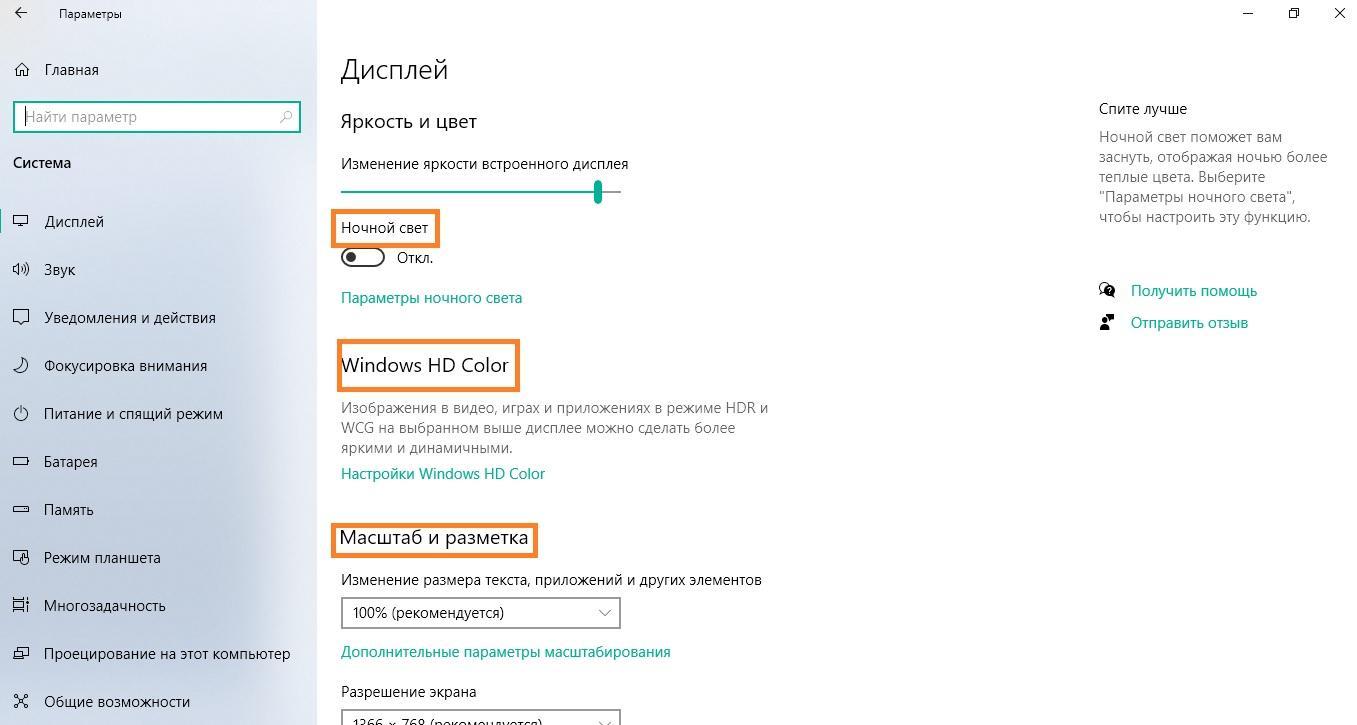 С новой же, «десяткой» какая-то лотерея. Или компьютер упорно не уходит в сон или же сразу «просыпается». Сейчас проблема вроде как решена и хочу поделиться советами с теми, у кого возникает такая же проблема (на основе своего опыта и методичек из интернета).
С новой же, «десяткой» какая-то лотерея. Или компьютер упорно не уходит в сон или же сразу «просыпается». Сейчас проблема вроде как решена и хочу поделиться советами с теми, у кого возникает такая же проблема (на основе своего опыта и методичек из интернета).
1) Для начала установите драйвер чипсета материнской платы. Без него не будут корректно работать схемы электропитания. Если не знаете модель своей МП, то запускаете командную строку и вводите:
wmic baseboard get product
Далее переходим на сайты производителей материнских плат (MSI, Asus, Gigabyte и т.д.) , переходим в раздел «поддержка/загрузки», выбираем ОС и ищем «драйвер чипсета / chipset driver»
пример для моей МП
Перезагружаемся.
2) По пути заходим в настройки BIOS — там могут быть настройки, отвечающие за пробуждение ПК. Их следует отключить.
пример для моей МП
3) Наиболее распространённая причина помехи сну — подключённая периферия (мышь, клавиатура) и сетевой адаптер. Самое простое и в большинстве случаев единственное нужное действие — это запрещать этим устройствам выводить ПК из спящего режима.
снимаем галочки (как справа)
4) Переходим в Панель управления — изменить дополнительные параметры питания и отключаем таймеры пробуждения
5) Если же и это не помогло, то в бой могла вступить сама операционная система. Например всеми горячо любимый сервис обновления. Или как недавно узнал это может быть сервис автообслуживания системы.
Возможно мешает какой-то процесс. Какой именно, выясняем с помощью той же запущенной от имени администратора командной строки и команды:
Список программных таймеров пробуждения отображаем через командную строку с правами администратора командой:
В моём случае результат такой:
Чтобы излечить проблему заходим в «Парамерты» и начинаем вводить в поиске «обслуживание», выбираем нижнюю настройку и снимаем галочку
Далее запускаем командную строку от имени администратора и применяем:
powercfg -requestsoverride SERVICE UsoSvc EXECUTION
Надеюсь мои советы вам помогут.
Именно пятый пункт и вызывает наибольшую проблему. Сейчас в интернете масса запросов на тему проблемы со спящим режимом. Проблема эта тянется ещё о сборки 1809. Microsoft в курсе.
И да, Microsoft. Я настроил когда ПК должен уходить в сон. Почему я должен лезть в «диспетчер устройств», командную строку и настройки, чтобы что-то там отключить, переключать? Настройка сна стоит, сделайте её главной, самой приоритетной. Если нет, сделайте нормальный интерфейс, где справа, снизу, да хоть где в настройках перехода ПК в спящий режим были бы все возможные подпункты с возможностью их включения/выключения в одном месте.
пользуйся, Microsoft
Гибернация или сон: в чём отличие?
Как часто вы думаете об энергопотреблении вашего компьютера, когда вы находитесь вдали от него? Хотя компьютеры стали довольно энергоэффективными, они по-прежнему могут потреблять много энергии. Поэтому, когда вы не используете свой компьютер, вы можете выключить его.
Однако не все так просто. Есть несколько различных вариантов отключения, которые может использовать современный компьютер. Сон и гибернация — это два варианта, которые вы увидите, когда попросите компьютер вздремнуть. Но в чем разница между сном и гибернацией? Они определенно звучат примерно одинаково!
На самом деле между этими двумя вариантами есть существенная разница. Это может иметь значение как для вашего счета за электроэнергию, так и для целостности данных.
Базовый уровень: выключение компьютера
Начнем с самого основания: выключения. Когда вы выключаете компьютер, вся оперативная память очищается. Компьютер отключает все свои компоненты и не потребляет энергию. Отключить его безопасно. Это настолько «выключено», насколько это возможно для вашего компьютера.
Основным недостатком является то, что вам придется запускать компьютер в режиме «холодной» загрузки. Вам нужно будет запустить свою операционную систему, войти в систему и открыть свои приложения. Если вы просто хотите продолжить с того места, на котором остановились, это наименее удобный вариант.
Засыпать: потягивая за электроэнергию
Спящий режим, вероятно, является самым популярным способом «выключить» компьютеры. В спящем режиме компоненты компьютера либо выключаются, либо переключаются в состояние низкого энергопотребления. Самая важная часть оборудования, которому требуется питание, — это ОЗУ. Это потому, что этой быстрой компьютерной памяти требуется постоянный источник питания для сохранения ее содержимого. Отключите питание, и данные в ОЗУ перестанут работать!
Именно здесь проявляется первая серьезная слабость спящего режима. Если ваш компьютер по какой-либо причине потеряет питание, вы не сможете выйти из спящего режима! В некоторых случаях это может даже привести к проблемам с запуском, поскольку компьютер не был выключен должным образом перед отключением питания.
Очевидно, что у портативных компьютеров такой проблемы нет. Поскольку бортовые аккумуляторы будут продолжать подавать питание на спящий компьютер в случае отключения электроэнергии. Тем не менее, вы можете рассмотреть возможность использования ИБП (источника бесперебойного питания), чтобы на всякий случай обезопасить свой спящий компьютер.
Вторая большая проблема со спящим режимом — он по-прежнему потребляет энергию. Безусловно, он потребляет меньше энергии, чем активный компьютер. Обычно всего несколько однозначных ватт. Однако это складывается в течение дней, недель и месяцев.
Большое удобство спящего режима заключается в том, что ваш компьютер готов к работе почти мгновенно. Переместите мышь или откройте крышку ноутбука, и вы готовы к работе.
Спящий режим: охлаждение надолго
Гибернация также позволяет включить компьютер и продолжить с того места, где вы остановились. Большая разница здесь в том, что содержимое вашей памяти хранится на жестком диске. Это энергонезависимая память, поэтому ваши данные хранятся даже при выключенном питании.
Если содержимое ОЗУ полностью сохранено на жесткий диск, ваш компьютер может полностью выключиться. Его можно без проблем отключить от сети и транспортировать. Отключение электричества в этом случае тоже не имеет значения.
Итак, в чем подвох? Выход из спящего режима происходит медленнее, чем из спящего режима. Компьютер должен загрузиться из холодного состояния, а затем скопировать содержимое ОЗУ обратно с жесткого диска.
Дело в том, что современные компьютеры очень быстро загружаются с холода. Кроме того, если ваш компьютер имеет SSD в качестве основного диска, особенно модель NVME, образ RAM можно скопировать во флэш-памяти. Таким образом, хотя выход из спящего режима может быть не таким быстрым, как выход из спящего режима, разрыв между ними значительно сократился. Это также означает, что переход в режим гибернации занимает больше времени, чем переход в режим сна, но с точки зрения пользователя это не имеет большого значения.
Вариант гибридного сна
Третий вариант, который может быть вам доступен, известен как гибридный сон. Здесь происходит то, что компьютер переходит в обычный спящий режим, но он также сохраняет копию вашей оперативной памяти на жесткий диск. Когда вы возобновляете работу, это похоже на выход из спящего режима. Однако если во время спящего компьютера произошло отключение питания, он загрузился бы, как если бы вышел из режима гибернации.
Таким образом, с гибридным сном вы получаете лучшее из обоих миров, но здесь нет бесплатного проезда! Это потому, что гибридный сон занимает больше времени, чем обычный сон. Хотя разница не обязательно будет иметь значение для вас. Второй недостаток заключается в том, что он потребляет столько же энергии, что и обычный спящий режим. Таким образом, вы не получите той экономии энергии, которую получаете от гибернации.
Активация различных параметров сна в Windows 10
Теперь, когда вы знаете разницу между сном и гибернацией в Windows 10, пришло время узнать, как переключаться между ними. Вам необходимо указать Windows, какой режим следует использовать, когда вы переводите систему в режим ожидания. Вот как это сделать:
- Выберите кнопку Пуск
- Выберите значок шестеренки
- Выбрать систему
- Выберите Power and Sleep.
- Выберите Дополнительные параметры питания.
- Выберите Выберите, что делают кнопки питания.
Теперь вы можете сделать пару вещей:
- Переведите кнопку питания в спящий, спящий режим или выключите экран вместо выключения.
- Переведите кнопку сна в спящий режим или вместо этого выключите экран
- Добавить гибернацию в качестве опции в меню питания
А как насчет гибридного сна? Посмотрим, как его включить или выключить. Выполните те же шаги с 1 по 5, указанные выше.
- Выберите кнопку Пуск
- Выберите значок шестеренки
- Выбрать систему
- Выберите Power and Sleep.
- Выберите Дополнительные параметры питания.
6. Выберите «Изменить настройки плана» для выбранного в настоящий момент плана электропитания.
7. Выберите Изменить дополнительные параметры питания.
В расширенных настройках вы увидите список функций со значком плюса рядом с каждой. Разверните «Сон», а затем «Разрешить гибридный спящий режим». Измените настройки по своему усмотрению.
Какой режим мощности подходит вам?
Хотя все это может показаться немного сложным, на самом деле довольно легко рекомендовать определенные параметры мощности для различных пользовательских контекстов. Если вы регулярно пользуетесь ноутбуком, просто используйте обычный спящий режим. Встроенный аккумулятор избавляет от опасений по поводу отключения электроэнергии. Если вы собираетесь отложить ноутбук на долгое время и не хотите разряжать аккумулятор, вы, конечно же, можете перейти в спящий режим. Однако вам, вероятно, не нужно возобновлять сеанс, который длился несколько недель или месяцев.
Если вы используете настольный компьютер, мы рекомендуем гибридный режим сна, если вы не против потратить несколько ватт, когда компьютер не используется.
Если вы ищете максимальную экономию энергии, воспользуйтесь гибернацией на своем настольном компьютере. Пока вы не слишком заботитесь о немного более длительном времени запуска, когда вы садитесь, чтобы вернуться к работе.
Как отключить спящий режим в Windows 10 (убрать сон)
Спящий режим позволяет ПК ввести в состояние пониженного электропотребления. При этом аппаратная поддержка полностью не отключается, а начинает работать с минимальным потреблением энергии. Особенно функция полезна для ноутбуков, которые питаются от батареи, и в случае простоя экономится заряд.
Часто возникают ситуации, когда пользователь, оставив компьютер на время без действий, замечает потухший экран. Для возобновления работоспособности нужно нажать кнопки и подождать, пока ПК пробудится. Многих пользователей это напрягает, поэтому изучим, как отключить спящий режим в Windows 10 разнообразными способами.
Отмена перехода в спящий режим с помощью параметров Windows
Сочетанием кнопки Win + I включите окошко параметров. Выберите пункт «Система». Слева найдите и нажмите опцию питания и спящего режима.
В области «Сон» может быть два параметра, первый отвечает за переход в спящий режим при функционировании от батареи (для ноутбуков), второй от сети. Вам нужно нажать ЛКМ на заданное значение, выбрав в выпадающем списке «Никогда». Также можете отключить сопутствующие параметры питания экрана.
Примечание: данные настройки задаются для текущей схемы электропитания. При выборе другой схемы Вам придется проделать действия отключения еще раз.
Отключение режима сна с помощью настроек электропитания
Запустите параметры электропитания одним из удобных методов. Проделайте такие действия:
- Вызовите панель управления Виндовс 10. Сделайте просмотр «Крупные значки». Найдите элемент «Электропитание», нажав его.
- В «Выполнить» Windows 10 напишите powercfg.cpl, щелкнув OK или Enter.
Для начала выберите схему электропитания. Слева щелкните ссылку, отвечающую за настройку спящего режима.
Чтобы произвести отключение спящего режима в Windows 10, напротив соответствующей настройки установите значение «Никогда» для питания от батарей и сети. Также данные настройки можете установить для отключения дисплея. Далее нажмите «Сохранить изменения».
Выключение спящего режима альтернативными способами через Cmd и программы
Запустите Cmd Windows 10 в качестве админа. Используйте следующие команды:
| Команда | Описание |
| powercfg -x -standby-timeout-ac 0 | Отключить режим сна при питании от сети |
| powercfg -x -standby-timeout-dc 0 | Выключить режим сна при питании от батареи |
| powercfg -x -monitor-timeout-ac 0 | Убрать затухание дисплея при питании от сети |
| powercfg -x -monitor-timeout-dc 0 | Отменить затухание дисплея при питании от батареи |
После написания команды сделайте нажатие Enter. Для текущей схемы электропитания вступят в силу, выбранные параметры.
Бывают периоды, когда отключение спящего режима нужно совершить на время без необходимости изменения настроек. В таких ситуациях прибегают к помощи программ, к ним относятся:
- Insomnia – портативная программа, когда она запущена, ПК не может заснуть;
- Don’t Sleep – портативное приложение, позволяющее убрать режим сна на заданное время;
- Caffeine – программа каждые 59 секунд имитирует нажатие клавиш, не давая компьютеру перейти в сон;
- Другие.
Теперь Вы изучили, как отключить спящий режим в Windows 10 навсегда и на определенное время с помощью программ. На обычном ПК сон можно выключить, когда как на ноутбуке при питании от батареи, его рекомендуется оставить. Также советуем почитать про гибернацию в Windows 10.
Посмотрите еще статьи:
Вы можете пропустить чтение записи и оставить комментарий. Размещение ссылок запрещено.
Руководство по настройкам питания и спящего режима Windows 10
Windows 10 предлагает широкий спектр вариантов питания и настроек сна, которые помогают вашему компьютеру экономить электроэнергию и управлять производительностью. Параметры питания и сна в Windows 10 аналогичны предыдущим версиям Windows, но вы получаете к ним доступ немного иначе и с несколькими дополнительными параметрами. Чтобы помочь вам настроить компьютер, вот руководство по настройкам питания и сна в Windows 10.
Параметры питания
Windows 10 предлагает несколько схем управления питанием, которые помогут вам управлять потреблением энергии устройством.Различные настройки мощности могут помочь вам контролировать производительность системы, продлить срок службы батареи или и то, и другое.
По умолчанию Windows 10 поставляется с тремя схемами управления питанием:
- Сбалансированный — лучший план для большинства пользователей. Этот параметр автоматически уравновешивает производительность системы и потребление энергии, настраивая полную производительность, когда вам это нужно, и режим энергосбережения, когда вам это не нужно.
- Высокая производительность — лучший вариант для увеличения яркости экрана и повышения производительности системы.Однако он потребляет больше энергии, поэтому быстрее всего разряжает аккумулятор.
- Энергосбережение — лучший способ продлить срок службы батареи. Этот вариант экономит энергию за счет снижения производительности компьютера и яркости экрана, чтобы получить максимальную отдачу от текущего заряда аккумулятора.
Вы также можете создать собственную схему управления питанием со своими настройками на основе комбинации трех схем управления питанием.
Доступ к параметрам питания
Настройка параметров питания в Windows 10 отличается от предыдущих версий, но проще, чем это было.Вы можете получить доступ к настройкам питания, выполнив три шага:
- Введите «Параметры питания» в строке поиска Windows 10.
- Щелкните на панели управления «Электропитание» под результатами поиска «Лучшее совпадение».
- Выберите схему управления питанием или нажмите «Изменить настройки плана», чтобы изменить план или создать свой собственный план управления питанием.
Настройки спящего режима
Спящий режим экономит энергию, переводя компьютер в состояние низкого энергопотребления и отключая дисплей, когда вы им не пользуетесь.Вместо того, чтобы полностью выключать компьютер и затем перезагружать его, вы можете перевести его в спящий режим, чтобы после пробуждения он возобновил работу с того места, где вы остановились.
Windows 10 также автоматически переводит компьютер в спящий режим. Настройки сна позволяют вам выбрать, когда компьютер должен переходить в спящий режим и, если хотите, когда он должен автоматически просыпаться.
Чтобы настроить параметры сна, перейдите на панель управления «Электропитание». Выберите план питания и нажмите «Изменить настройки плана». Здесь вы сможете установить, как долго (в минутах) после простоя дисплей должен выключаться и когда переводить компьютер в спящий режим.
Настройки гибернации
Гибернация похожа на спящий режим, но потребляет еще меньше энергии, поскольку по существу выключает компьютер и сохраняет его текущие настройки, чтобы вы могли вернуться к тому месту, где остановились. Это идеальный вариант, если вы будете находиться вдали от компьютера в течение длительного времени.
Чтобы настроить параметры гибернации, выполните процесс настройки параметров сна. Там вы найдете опцию «Гибернация после», где вы можете указать, как долго (в минутах) после простоя компьютер должен перейти в режим гибернации.
Активация вручную
Если вы хотите немедленно перевести компьютер в спящий режим или режим гибернации, не переходя сначала в режим ожидания, Windows 10 позволяет активировать либо вручную.
Чтобы настроить ручной режим сна или гибернации, перейдите на панель управления Power Options. Нажмите «Выбрать, что делает кнопка питания» на левой панели навигации, а затем «Изменить доступные в настоящее время настройки». Там вы сможете выбрать, должен ли ваш компьютер переходить в спящий или спящий режим, когда вы нажимаете кнопку питания или закрываете крышку.Вы также можете использовать разные настройки, когда ваш компьютер работает от батареи, а не когда он подключен к сети.
Кроме того, вы можете получить доступ к настройкам выключения, чтобы кнопки спящего режима и гибернации появлялись в меню питания. Убедитесь, что в настройках выключения установлены оба флажка рядом с режимами сна и гибернации. Таким образом, все, что вам нужно сделать, это щелкнуть меню «Пуск», выбрать «Питание» и выбрать «Спящий режим» или «Гибернация».
Настройки пробуждения
Windows 10 также может вывести компьютер из спящего режима или режима гибернации, даже когда вас нет рядом.
Чтобы задать время выхода из спящего режима, нажмите «Изменить дополнительные параметры питания». Там вы можете настроить и изменить события и время для вашего компьютера, чтобы он автоматически просыпался.
Когда ваш компьютер снова выходит из спящего режима или режима гибернации, по умолчанию Windows 10 требует ввести пароль. Если вы хотите пропустить пароль, чтобы ваш компьютер автоматически просыпался, войдя в систему, вы можете отключить его, зайдя в настройки своей учетной записи. Просто зайдите в «Настройки», нажмите «Учетные записи», выберите «Параметры входа» и выберите «Никогда» в раскрывающемся меню.
Гибернация в Windows 10: что это такое, преимущества и недостатки
Обычно эта опция не активирована в системе по умолчанию, поэтому, если мы хотим ее использовать, нам придется активировать ее, прежде чем что-либо еще . Однако он может быть доступен не для всех компьютеров, например, на ноутбуках с InstantGo не предусмотрена возможность активации режима гибернации.
Что такое спящий режим
Спящий режим Windows 10 — это режим энергосбережения системы, который потребляет меньше энергии, чем спящий процесс, а также позволяет вернуться к тому, что было до , переводя наш компьютер в этот режим.Да, это правда, что этот процесс несколько медленнее, чем процесс приостановки, но он позволяет нам вернуться к тому состоянию, в котором мы были непосредственно перед переходом компьютера в спящий режим. Следовательно, это вариант, который мы должны использовать, когда мы собираемся быть в течение длительного периода времени без использования оборудования, и мы хотим вернуться к тому, чтобы все было так, как было до того, как мы перестали его использовать, когда мы его разбудили.
Когда мы переводим компьютер в спящий режим, Windows сохраняет все, что мы сейчас открыли , в специальный файл на нашем жестком диске (hiberfil.sys), чтобы в тот момент, когда мы его разбудили, он смог показать нам все, как это было раньше. Те документы или программы, которые у нас были открыты, сохранят нашу работу и не будут потеряны, даже если батарея ноутбука разрядится или произойдет отключение электроэнергии. Кроме того, это состояние, в котором экономится много энергии и батареи.
Как активировать спящий режим в Windows 10
Чтобы активировать спящий режим в последней версии операционной системы Microsoft, выполните следующие действия:
- Мы открываем страницу конфигурации Windows 10 .
- Выбираем вариант System .
- Нажимаем на Пуск / выключение и приостановка .
- Затем мы переходим к Additional Power Settings в разделе «Параметры связанных настроек».
- Откроется окно панели управления с параметрами питания.
- Щелкаем по пункту меню Выбираем поведение кнопки старт / стоп.
- Нажмите на опцию Изменить настройки, которые в настоящее время недоступны .
- В настройках выключения активируем флажок рядом с опцией Hibernate .
- Сохраняем изменения.
Если по какой-либо причине мы обнаружим, что параметр Hibernate не отображается в настройках завершения работы, мы можем сделать его видимым, запустив простую команду из командной строки. Для этого открываем окно CMD с правами администратора и запускаем команду powercfg -h on.
С этого момента при нажатии кнопки меню «Пуск» в Windows 10 и выборе параметра «Завершение работы» появится параметр «Гибернация».
Преимущества и недостатки активации гибернации
Учитывая, что это расширенный режим энергосбережения, первое, что нужно отметить в спящем режиме Windows 10, это то, что он представляет собой значительную экономию энергии по сравнению с другими состояниями, такими как спящий режим. У расход батареи тоже будет очень низким, что еще в его пользу.
Теперь одним из основных преимуществ является то, что он предлагает нам возможность разбудить компьютер и иметь все, что мы оставили на нем перед отправкой нашего ноутбука в спящий режим.Таким образом, мы можем оставить нашу работу на полпути, а затем продолжить с того места, где мы ее оставили, без каких-либо проблем.
Кроме того, если оборудование выключено из-за отсутствия батареи или отключения электроэнергии, когда мы используем его без батареи, это не приведет к потере нашей работы или что мы сможем найти все, что у нас было наполовину или снова открыть в оборудовании.
Для этого Windows 10 сохраняет всю эту информацию в файле, который хранится на жестком диске нашего компьютера, поэтому он всегда будет доступен системе, когда она выйдет из этого состояния.
Но все, что блестит, не золото, и использование режима гибернации Windows 10 также имеет определенные недостатки. Сохранение всей информации о состоянии, в котором компьютер находился перед переходом в спящий режим, в файл, значительно замедляет процесс входа в режим и вывод. , так как вам нужно подождать, пока все это будет сохранено в hiberfil. .sys файл.
В частности, когда мы просыпаемся таким образом, наша команда обычно становится ленивой , и требуется значительно больше времени, чтобы проснуться и предложить нам возможность продолжить работу в команде и в том виде, в каком мы ее оставили.
Хотя сегодня это больше не неудобство или проблема, поскольку современные ноутбуки имеют большие диски или твердотельные накопители, на старых компьютерах и с небольшой емкостью это может стать проблемой , если файл переходит в спящий режим. sys значительно вырастает . Чтобы удалить файл, нам нужно будет отключить опцию Hibernate на панели управления или открыть окно командной строки с правами администратора и выполнить команду powercfg -h off.
Как включить или отключить гибернацию в Windows 10
Джордж Кокс, Периодические издания для ПК Опубликовано 8:32 а.м. MT 3 августа 2020 г.
ЗАКРЫТЬ(Фото: MICROSOFT)
Гибернация может быть полезным инструментом, если вы хотите полностью выключить компьютер, но в то же время хотите продолжить работу с того места, на котором остановились, прежде чем выключить его. Эта статья расскажет, как включить или отключить гибернацию и как это можно сделать.
Джордж Кокс (Фото: DVT)
Разница между режимом сна и гибернацией
Прежде чем мы продолжим, важно понять, в чем разница между переводом ПК в режим сна / гибернации.Это сделано для того, чтобы вы могли понять, где вам следует или не следует включать его.
Спящий режим
Спящий режим переводит компьютер в состояние энергосбережения путем отключения всех компонентов компьютера, кроме оперативной памяти. Это связано с тем, что модули RAM должны постоянно получать электричество, иначе они потеряют все данные, которые в них хранятся.
ПК проснется через несколько секунд, так как все, что ему нужно сделать, это снова включить все его компоненты. У спящего режима нет известных недостатков, за исключением того факта, что он по-прежнему потребляет минимальное количество электроэнергии.
Гибернация
Гибернация переносит все из оперативной памяти на основной накопитель, который у вас есть, а затем переходит к выключению компьютера. При повторной загрузке ПК данные, которые были сохранены на накопителе, снова будут перенесены в оперативную память.
Это приведет к тому, что ваш компьютер снова будет работать в том же месте, где вы его выключили. В режиме гибернации электричество почти не расходуется, поскольку компьютер выключен, но поскольку для передачи требуется небольшой объем данных, это немного медленнее, чем перевод компьютера в спящий режим.
Он в основном создавался для ноутбуков, но он также полезен для тех, кто использует настольный компьютер с жестким диском старой школы, у них обычно низкая скорость передачи, что приводит к чрезвычайно медленной загрузке. Использование гибернации на рабочем столе с жестким диском значительно сокращает время загрузки. (На самом деле это не загрузка, но вы поняли)
ВНИМАНИЕ: Не используйте спящий режим, если у вас есть SSD в качестве основного накопителя. Чем больше данных вы запишете на SSD, тем скорее он выйдет из строя.В режиме гибернации данные записываются на диск каждый раз, когда вы его используете, что сокращает срок службы твердотельного накопителя, даже если ненадолго. Если учесть, сколько терабайт может выдержать средний SSD, то это действительно не кажется большим делом. Но опять же, зачем? SSD-диски обеспечивают сверхбыструю загрузку, поэтому нет никаких преимуществ в использовании гибернации, когда у вас есть SSD.
Так почему бы не использовать постоянно режим гибернации или сна вместо выключения?
Спящий режим или гибернация просто приостанавливает работу вашего компьютера, а возобновление обслуживания приводит к перезагрузке системы.
Перезапуск или завершение работы с последующим включением питания выполняет гораздо больше функций, которые не выполняются при использовании спящего режима или гибернации.
При загрузке системы начинается процесс очистки памяти, обновления операционной системы, перезагрузки драйверов оборудования, перезапуска подключения к Интернету и повторной инициализации запуска различных программных продуктов.
Понятно, что спящий режим или запуск не заменяют выключение или перезапуск.
Если что-то не работает, всегда перезагружайте систему в качестве первого шага.
Будьте в безопасности!
Джордж Кокс — владелец компании «Компьютерная диагностика и ремонт». С ним можно связаться по телефону 346-4217.
Прочтите или поделитесь этой историей: https://www.thespectrum.com/story/news/local/mesquite/2020/08/03/pc-periodicals-how-enable-disable-hibernation-windows-10/5571910002 /
Что такое Hiberfil.sys и как его удалить в Windows 10
Если вы хотите освободить место на жестком диске, есть несколько отличных вариантов для удаления.Вы могли заметить размер hiberfil.sys и задаться вопросом, что это такое и почему он такой большой.
Этот файл отвечает за управление режимом гибернации компьютера, помогая ему перезагрузить компьютер из режима питания гибернации. Итак, вы можете удалить hiberfil.sys? Это вообще безопасно?
Что такое Hiberfil.sys?
В вашей системе Windows 10 есть несколько вариантов управления питанием, одна из которых — , гибернация, . Гибернация — это удобный вариант, позволяющий быстро перезагрузить систему.Он работает путем временного сохранения вашей текущей пользовательской конфигурации (например, программ, файлов и папок) на жесткий диск.
При перезагрузке системы режим гибернации восстанавливает все на рабочем столе точно так, как это было. Вы можете перевести свою систему в режим гибернации на несколько дней или даже недель, и она все равно будет восстанавливаться таким же образом.
Когда вы нажимаете кнопку Hibernate, он сохраняет все ваши данные на вашем локальном диске, создавая файл hiberfil.sys в процессе. Этот файл содержит конфигурацию системы, которую гибернация использует для запуска вашей системы.
Отличаются ли сон и гибернация?Спящий режим и гибернация — это разные режимы питания для Windows. Хотя они кажутся очень похожими, есть некоторые скрытые различия.
Если спящий режим сохраняет текущее состояние вашего компьютера в файл на жестком диске, спящий режим сохраняет состояние вашего компьютера в оперативной памяти.Windows также не завершает работу полностью, а переходит в состояние низкого энергопотребления. Комбинация позволяет вашей системе восстанавливаться невероятно быстро.
Могу ли я удалить Hiberfil.sys?
Проблема с гибернацией заключается в том, что файл, связанный с процессом, может увеличиваться. Он может занимать довольно много места на жестком диске, занимая десятки гигабайт (хотя сколько именно зависит от объема памяти, установленной в вашей системе).
На рабочем столе с огромным объемом памяти вы можете не заметить, что файл гибернации занимает место.Но на ноутбуке с ограниченным объемом памяти? Вы обязательно заметите сжатие.
Перед удалением hiberfil.sys следует учесть некоторые моменты.
Используете ли вы функцию гибернации? Если вы используете Hibernate, когда хотите на время оставить компьютер, то удалять Hiberfil.sys не стоит. Windows 10 воссоздает файл в следующий раз, когда вы воспользуетесь Hibernate, и вы вернетесь на круги своя. Если вы хотите прекратить использование Hibernate и вместо этого начать использовать Sleep, прочтите следующий раздел статьи.
Итак, ответ: да, вы можете безопасно удалить Hiberfil.sys, но только если вы отключите функцию гибернации в Windows 10.
Возникли проблемы с удалением или доступом к файлу? Вот самые простые способы исправления ошибки «Вам необходимо разрешение на выполнение этого действия».
Как отключить гибернацию в Windows 10
Если вы хотите продолжить и удалить Hiberfil.sys, сначала необходимо отключить параметр гибернации.
- Введите power в строке поиска меню «Пуск» и выберите Power & sleep settings .
- В окне Параметры питания и сна выберите Дополнительные параметры питания с правой стороны, чтобы открыть Электропитание .
- Теперь выберите Выберите действия кнопок питания из левого столбца, а затем Изменить настройки, которые в настоящее время недоступны . На этом этапе может потребоваться ввести пароль учетной записи пользователя Windows. Это разблокирует выделенные серым цветом параметры в нижней части окна.
- Снимите флажок с опции гибернации, затем выберите Сохранить изменения .
Меню параметров питания может использоваться и для других целей. Например, узнайте, как можно использовать настройки мощности для повышения производительности в играх!
Отключить спящий режим с помощью командной строкиЕсли вам кажется, что щелчков слишком много, вы можете отключить гибернацию из командной строки.
- Введите команду в строке поиска меню «Пуск», затем выберите Запуск от имени администратора .
- Введите powercfg -h off , чтобы отключить спящий режим.
Если вы решите снова включить его, введите powercfg -h на .
Командная строка — мощный инструмент. Ознакомьтесь с командами, которые каждый пользователь Windows должен знать и начать использовать!
Как удалить Hiberfil.sys в Windows 10
После отключения Hibernate Windows автоматически удалит файл hiberfil.sys. Если вы хотите еще раз проверить, что он исчез, вы можете найти hiberfil.sys в корне диска C: — C: \ hiberfil.sys — это его расположение по умолчанию.
Тем не менее, если ваша система скрывает защищенные файлы операционной системы (что является разумным вариантом для многих пользователей!), Вы все равно не увидите этот файл.
Чтобы проверить, исчез ли файл гибернации, необходимо изменить несколько настроек папки.
- Откройте проводник, затем выберите вкладку View в верхнем меню.
- Выберите Options , затем откройте вкладку View в новом окне.
- Выберите Показать скрытые файлы, папки и диски.
- Снимите флажок Скрыть защищенные системные файлы (рекомендуется) . Когда появится предупреждение, выберите Да .
- Теперь выберите Применить .
Направляйтесь на свой диск C :. Теперь вы должны увидеть несколько новых файлов. Если вы не видите hiberfil.sys, значит, процесс прошел успешно.
Я настоятельно рекомендую вам вернуться и снова скрыть защищенные файлы операционной системы.Выполните шаги, описанные выше, но установите флажок на шаге 4.
Стоит ли удалять Hiberfil.sys?
Если вы используете систему Windows 10 и не используете спящий режим, вы можете безопасно удалить спящий режим. У него нет никаких отрицательных побочных эффектов, вы создаете дополнительное пространство для хранения, и вы все равно можете использовать опцию сна для временного отключения.
Кроме того, если вы действительно хотите включить его снова, теперь вы знаете быструю команду для этого.
Хотите освободить место на дисках? Вот лучшие способы освободить место в Windows 10.
Как активировать спящий режим в Windows 10
Спящий режим компьютера Это очень выгодный вариант быстрого выключения компьютера, чтобы при следующем запуске мы могли возобновить работу именно с того места, на котором остановились, с программами, уже открытыми и настроенными (для Например, браузер с уже настроенными карточками или последняя форма документа Word, которую нужно заполнить).Спящий режим системы также является очень выгодным энергосберегающим режимом, который сохраняет состояние компьютера после определенного периода бездействия, чтобы не потерять выполняемую работу, чтобы иметь возможность возобновить ее позже без ждем нормального старта системы.
Кто использует Windows 10, наверняка заметит, что опция перехода в спящий режим ПК больше не доступна среди опций выключения, учитывая наличие быстрого запуска (который сочетает выключение и спящий режим, но не позволяет возобновить закрытые программы, такие как настоящий спящий режим). ). К счастью, гибернация полностью не исчезла: в этом руководстве мы покажем вам , как активировать гибернацию в Windows 10 , чтобы вы могли выключить компьютер в этом режиме и сразу же быстро возобновить предыдущую активность.
Как активировать спящий режим в Windows 10
В Windows 10 мы можем повторно активировать опцию перехода ПК в спящий режим , чтобы вы могли использовать определенный элемент при выключении компьютера. Эту процедуру также можно автоматизировать, когда крышка ноутбука закрыта (очень удобно в использовании) или когда мы нажимаем кнопку приостановки компьютера или клавиатуры (полезно на настольных ПК). Мы также покажем вам, как запустить запрограммированный спящий режим ПК через определенный промежуток времени.
Активировать спящий режим
Чтобы активировать спящий режим в Windows 10, мы открываем меню Пуск слева внизу, ищем панель управления , нажимаем на элемент Оборудование и звук и выбираем подпункт Изменить поведение кнопок питания .
В новом окне нажимаем на пункт Изменяем настройки, недоступные на данный момент , прокручиваем вниз и активируем кнопку рядом с пунктом Гибернация .
Нажмите ниже на Сохранить изменения , чтобы изменения вступили в силу. Теперь достаточно открыть меню выключения из меню Пуск в левом нижнем углу (мы также можем использовать правую кнопку на нем и нажать на элемент Закрыть или выйти из системы ) и нажать Гибернация , чтобы перевести Windows 10 в спящий режим.
Если спящий режим не работает должным образом, мы можем восстановить его с помощью командной строки .
Нажимаем на кнопку Пуск и ищем инструмент Командная строка , поэтому нажимаем на голос Запуск от имени администратора . Команда, которую нужно запустить для активации гибернации в качестве параметра выключения компьютера, выглядит следующим образом:
powercfg.exe / hibernate на
Чтобы отключить гибернацию, используйте следующую команду:
powercfg.exe / hibernate off
Как для активации гибернации, когда ноутбук закрыт или с помощью кнопки перехода в спящий режим
Одна из самых удобных вещей для настройки на ноутбуках с Windows 10 — это переход в спящий режим, как только вы закрываете крышку экрана. программы и открывать файлы, а затем вернуть их готовыми к использованию, как только мы снова откроем крышку (более или менее как на Apple MacBook).Вместо этого на стационарных ПК удобно иметь возможность переводить систему в спящий режим сразу после нажатия кнопки питания, чтобы не потерять даже работающую программу.
Чтобы активировать спящий режим, когда ноутбук закрыт или с помощью кнопки питания, вернемся к панели управления , щелкните Оборудование и звук и снова выберите этот элемент Измените поведение кнопок питания .
В верхней части меню мы сможем выбрать поведение, которое будет использоваться, когда мы нажимаем кнопку питания или закрываем крышку в двух сценариях использования, то есть когда мы используем аккумулятор или когда мы используем питание от сети ; для активации гибернации просто установите элемент Hibernate во всех четырех раскрывающихся меню.
Как активировать запрограммированный спящий режим
Если вместо этого мы хотели бы установить спящий режим, когда компьютер бездействует в течение определенного периода времени (например, 15 или 30 минут) или после периода бездействия, просто загрузите бесплатное Wise Auto Shutdown программа.
С помощью этой программы мы сможем перевести компьютер в спящий режим после определенного периода бездействия, просто проверив элемент «Гибернация» и проверив элемент «Во время бездействия», позаботившись о том, чтобы установить время ожидания перед выполнением команды; в качестве альтернативы мы также можем установить спящий режим в определенное время и дату, переводить компьютер в спящий режим каждый день в установленное время или переводить ПК в спящий режим после запрограммированного таймера.Каким бы ни был наш выбор, просто нажмите Включить , чтобы запустить запрограммированный спящий режим.
Если мы хотим запрограммировать гибернацию без помощи какой-либо сторонней программы, мы просто откроем окно Run (с кнопками WIN + R ) и введем следующую команду.
shutdown -h -t 3600
Таким образом, компьютер перейдет в спящий режим через час после запуска команды (мы можем изменить числовую часть, выраженную в секундах, с помощью преобразователя, подобного предлагаемому здесь -> ConvertLive).Чтобы отменить ранее запущенную команду выключения, просто снова откройте окно Запустите и запустите:
shutdown -a
Выводы
Спящий режим компьютера, безусловно, является одним из самых быстрых способов повысить производительность на работе и в офисе , поскольку мы можем оставить наиболее часто используемые программы открытыми и сразу найти их готовыми к использованию без необходимости начинать все заново каждый раз, когда вы запускаете. Гибернация также очень полезна на компьютерах, на которых еще нет SSD, поскольку она ускоряет выполнение и запуск.
Как мы знаем, Windows 10 имеет опцию быстрого запуска ПК , которая очень похожа на спящий режим, сохраняя системные файлы, когда компьютер выключен, чтобы затем он мог работать быстрее при следующей перезагрузке. Однако, в отличие от спящего режима, он не сохраняет текущий сеанс с открытыми программами и окнами, поэтому тем, кто все еще считает, что этот режим выключения может быть полезен, стоит активировать опцию гибернации ПК в Windows 10.
В другом В статье мы показали вам, когда использует приостановку или гибернацию компьютера с Windows , чтобы выбрать наиболее подходящий режим выключения для всех ситуаций, в которых используется компьютер.
Если мы ищем все способы выключения Windows, мы рекомендуем прочитать наше руководство Все способы выключить Windows .
Если, с другой стороны, мы ищем альтернативы программе Wise Auto Shutdown, показанной выше, просто прочтите нашу статью о программах для автоматического выключения компьютера с помощью таймера .
Гибернация и спящий режим в Windows 10
Windows предоставляет несколько вариантов энергосбережения, когда вы не используете свое устройство, что помогает сделать его максимально эффективным.Эти параметры будут наиболее полезны, когда вы используете ноутбук, помогая продлить время автономной работы, чтобы хватило на весь день, но также полезно знать, хотите ли вы внести свой вклад в защиту окружающей среды.
Мы объясним разницу между режимами гибернации и сна, что делает ваш компьютер, когда он выключается, и когда вам следует использовать один режим вместо другого.
Спящий режим
Спящий режим аналогичен переходу телевизора в ждущий режим. Когда ваш компьютер переходит в спящий режим, все его процессы отключаются и действия останавливаются, а все открытые программы, приложения и документы хранятся в оперативной памяти вашей системы.
Технически компьютер остается включенным, потребляя немного энергии, чтобы убедиться, что он готов вернуться к работе в любой момент — для восстановления нормальной работы вашей машины после сна требуется всего несколько секунд.
Спящий режим отлично подходит, если вы собираетесь ненадолго оставить компьютер. Если вы хотите максимально эффективно использовать свою мощность, вы можете настроить машину на переход в спящий режим после периода бездействия в настройках электропитания.
Режим гибернации
Гибернация во многом похожа на спящий режим, но с несколькими важными ключевыми отличиями.
Когда ваш компьютер переходит в режим гибернации, открытые приложения и документы сохраняются на жестком диске вашего компьютера, а не в его оперативной памяти. Это различие позволяет вашему компьютеру полностью выключиться, что означает, что он вообще не потребляет электроэнергию.
После выхода из режима гибернации все будет там, где вы его оставили, но компьютер выйдет из спящего режима дольше, чем из спящего режима, так как ему потребуется получать информацию с жесткого диска, а не из ОЗУ.Этот процесс можно сделать намного быстрее, если вы используете твердотельный накопитель, а не стандартный жесткий диск.
Как перевести компьютер в режим гибернации или сна
Перевести компьютер в режим гибернации или сна очень просто, и это можно сделать с помощью параметров электропитания на панели управления оборудованием и звуком. Для получения полных инструкций щелкните здесь.
Мы также собрали удобную статью о наших любимых советах и приемах Windows 10, чтобы убедиться, что вы максимально эффективно используете свою операционную систему.
Разница между режимом сна, гибридным режимом сна и гибернацией в Windows 10
Многие из нас не знакомы с точной разницей между различными режимами энергосбережения на компьютере с Windows, такими как Sleep , Hibernation или Hybrid Sleep . В этой статье мы увидим разницу между этими терминами.
Спящий режим против гибернации против гибридного спящего режима
Спящий режим — это состояние энергосбережения, которое позволяет компьютеру быстро возобновить работу на полной мощности (обычно в течение нескольких секунд), когда вы хотите снова начать работу.
Перевод компьютера в спящий режим аналогичен приостановке проигрывателя DVD; компьютер немедленно прекращает свои действия и готов снова начать работу, когда вы захотите возобновить работу. Йой можете прочитать о различных состояниях сна здесь.
Гибернация — это режим энергосбережения, предназначенный в первую очередь для портативных компьютеров.
В то время как спящий режим помещает вашу работу и настройки в память и потребляет небольшое количество энергии, спящий режим помещает открытые документы и программы на жесткий диск, а затем выключает компьютер.Из всех состояний энергосбережения в Windows спящий режим потребляет меньше всего энергии. На портативном компьютере переходите в спящий режим, когда вы знаете, что не будете использовать ноутбук в течение длительного периода времени и у вас не будет возможности зарядить аккумулятор в это время.
Гибридный спящий режим разработан в первую очередь для настольных компьютеров. Гибридный сон — это комбинация сна и гибернации; он помещает все открытые документы и программы в память и на ваш жесткий диск, а затем переводит ваш компьютер в состояние низкого энергопотребления, чтобы вы могли быстро возобновить свою работу.Таким образом, в случае сбоя питания Windows сможет восстановить вашу работу с жесткого диска. Когда включен гибридный спящий режим, перевод компьютера в спящий режим автоматически переводит компьютер в гибридный спящий режим.
Гибридный спящий режим обычно включен по умолчанию на настольных компьютерах и выключен по умолчанию на портативных компьютерах. Вы сможете увидеть настройки в разделе «Электропитание»> «Дополнительные настройки».
Прочтите : Следует ли вам спать, переводить в спящий режим или выключать ПК с Windows на ночь?
Надеюсь, это проясняет ситуацию.

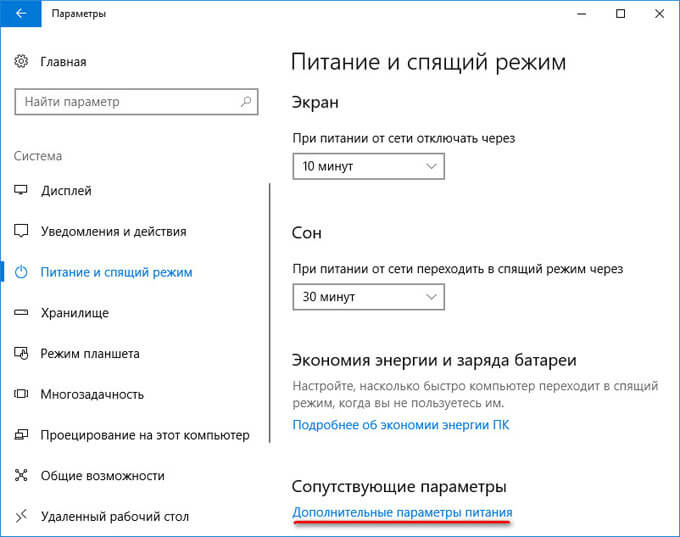 Пример для NVidia, которые подойдет полностью для видеокарт Intel и AMD описан в статье Установка драйверов NVidia в Windows 10. Внимание: для некоторых ноутбуков с графикой Intel (часто на Dell) приходится брать последний драйвер с сайта производителя самого ноутбука, иногда для 8 или 7 и устанавливать в режиме совместимости.
Пример для NVidia, которые подойдет полностью для видеокарт Intel и AMD описан в статье Установка драйверов NVidia в Windows 10. Внимание: для некоторых ноутбуков с графикой Intel (часто на Dell) приходится брать последний драйвер с сайта производителя самого ноутбука, иногда для 8 или 7 и устанавливать в режиме совместимости.
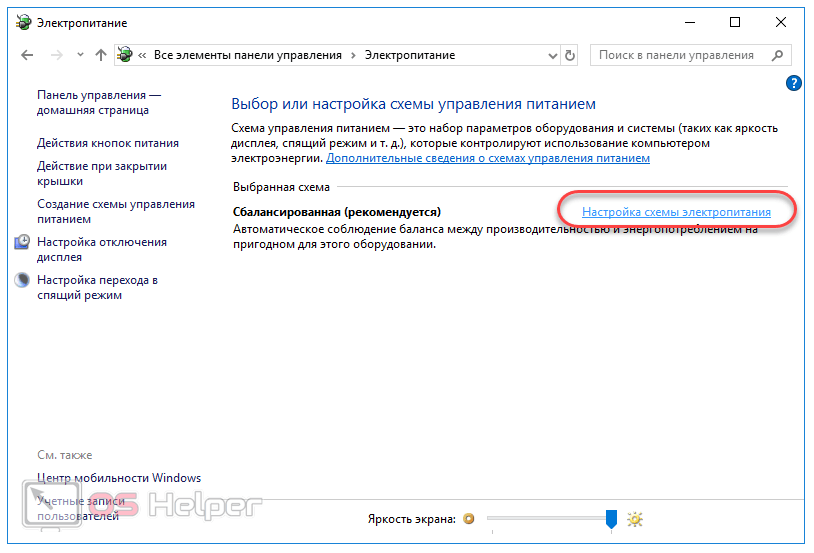
Ваш комментарий будет первым